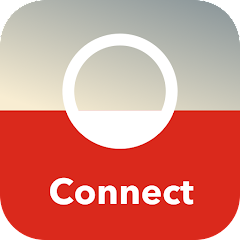
Vous cherchez des informations sur la manière d’ajouter un Connect Pod dans l’application Connect ? Alors vous êtes au bon endroit.
Condition préalable :
- Si vous êtes client Sunrise, vos Connect Pods sont automatiquement configurés et une configuration manuelle n’est pas nécessaire. Si toutefois vous ne voyez pas votre pod dans l’application, veuillez l’ajouter manuellement.
- Application Connect App installée (iOS ou Android)
- Connect Box 1 ou Connect Box 2, ainsi que Connect Box 3 (HFC/Fibre)
1. Démarrez l’application Connect App sur votre téléphone portable.

2. Cliquez en bas sur Appareils
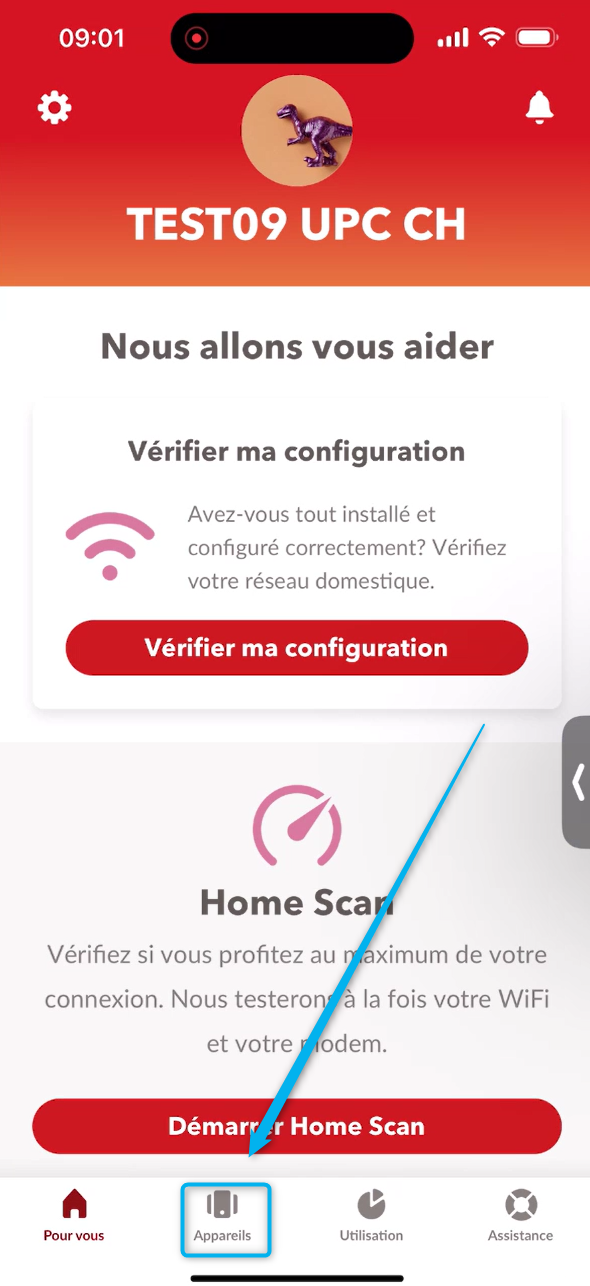

3. Cliquez sur l**'icône marquée** dans l’image
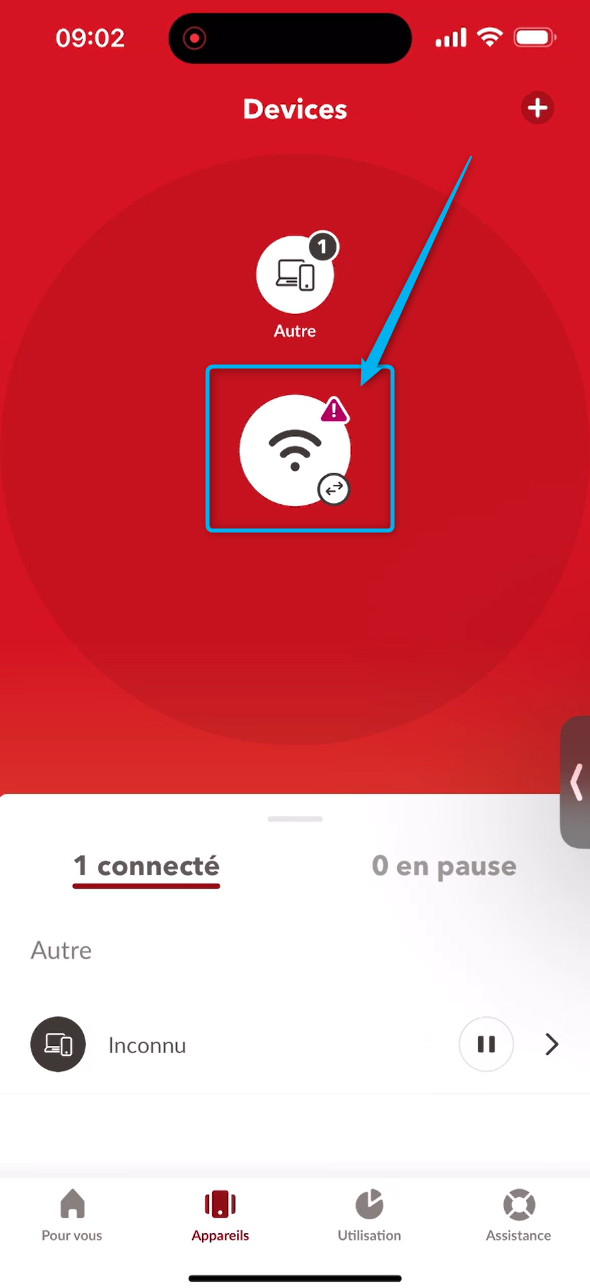

4. Cliquez ensuite sur le petit signe plus en haut à droite.
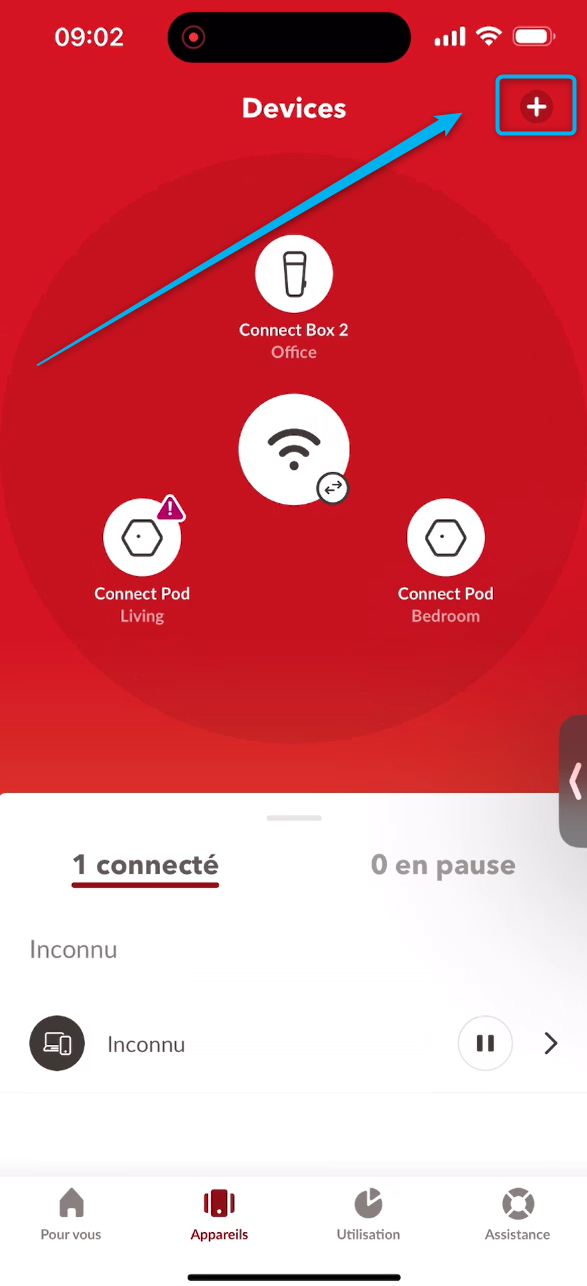

5. Cliquez maintenant sur le lien Ajouter un Connect Pod
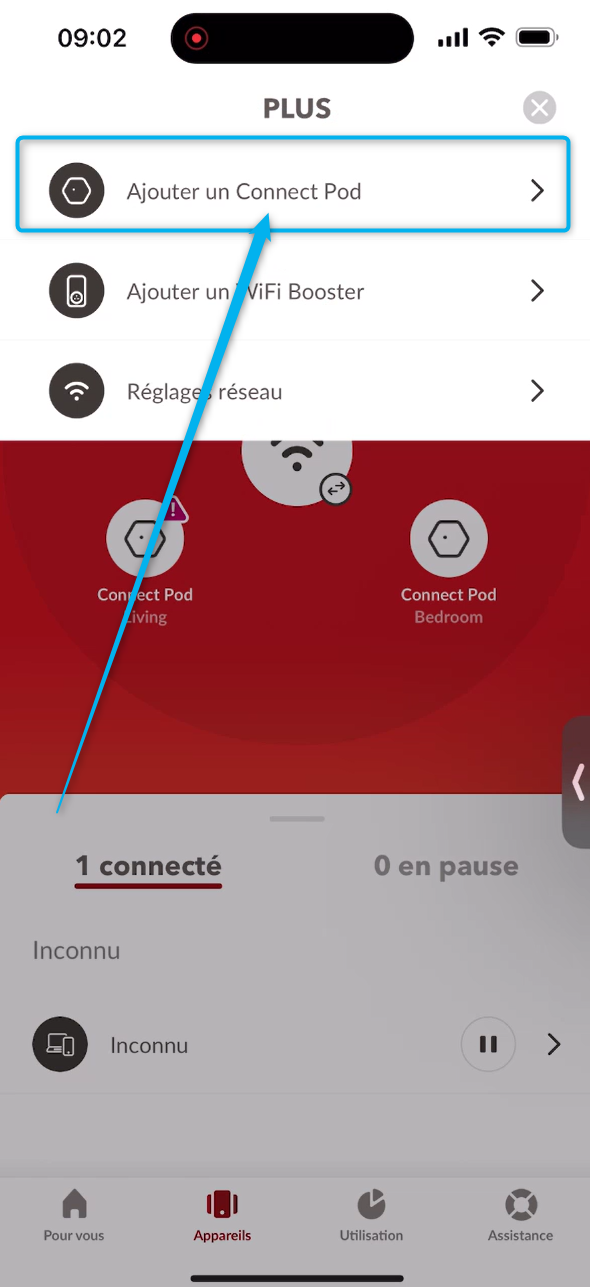

6. Démarrez l’installation en cliquant sur Démarrer l’installation.


7. Choisissez maintenant le nombre de Connect Pods à installer. Dans notre exemple, nous choisissons un Connect Pod.


8. Sélectionnez le nombre d’étages et cliquez sur Continuer.
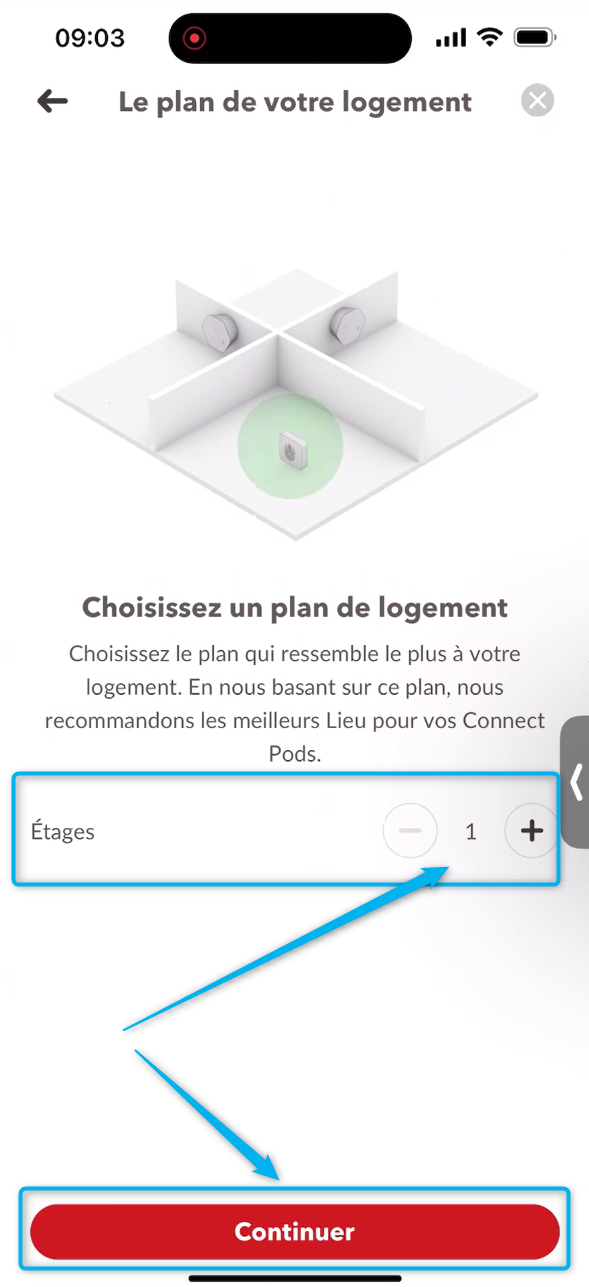

9. Suivez maintenant les conseils de placement ou passez ce point.
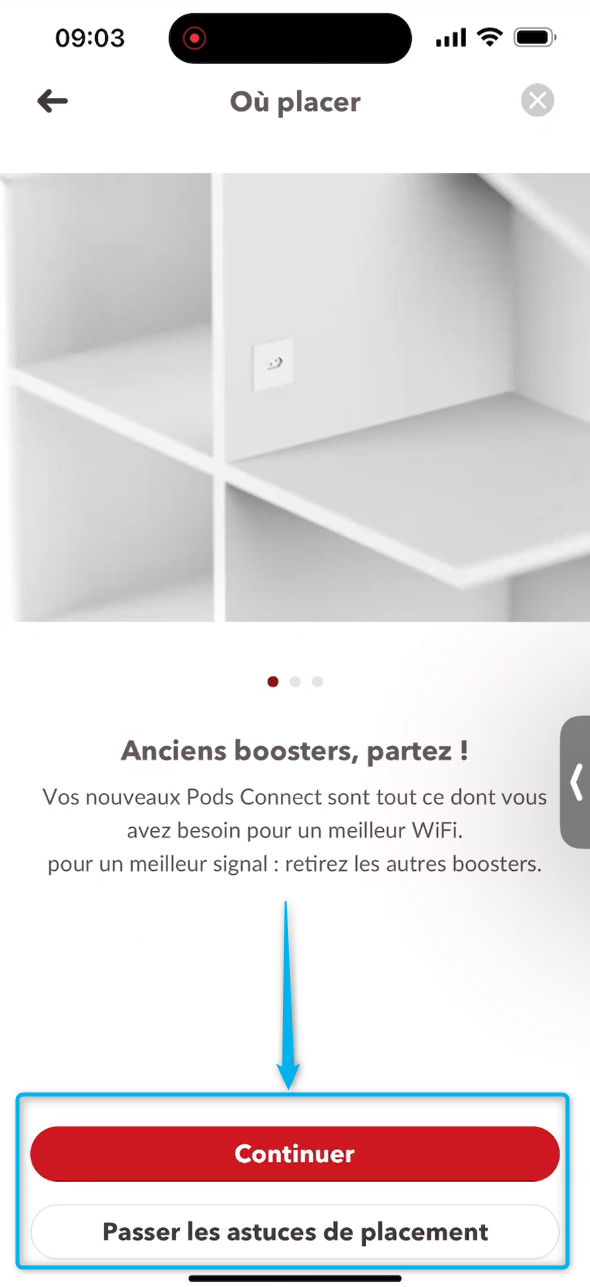

10. Des conseils de placement s’affichent si vous les avez sélectionnés auparavant. Veuillez les lire et cliquer sur Continuer.
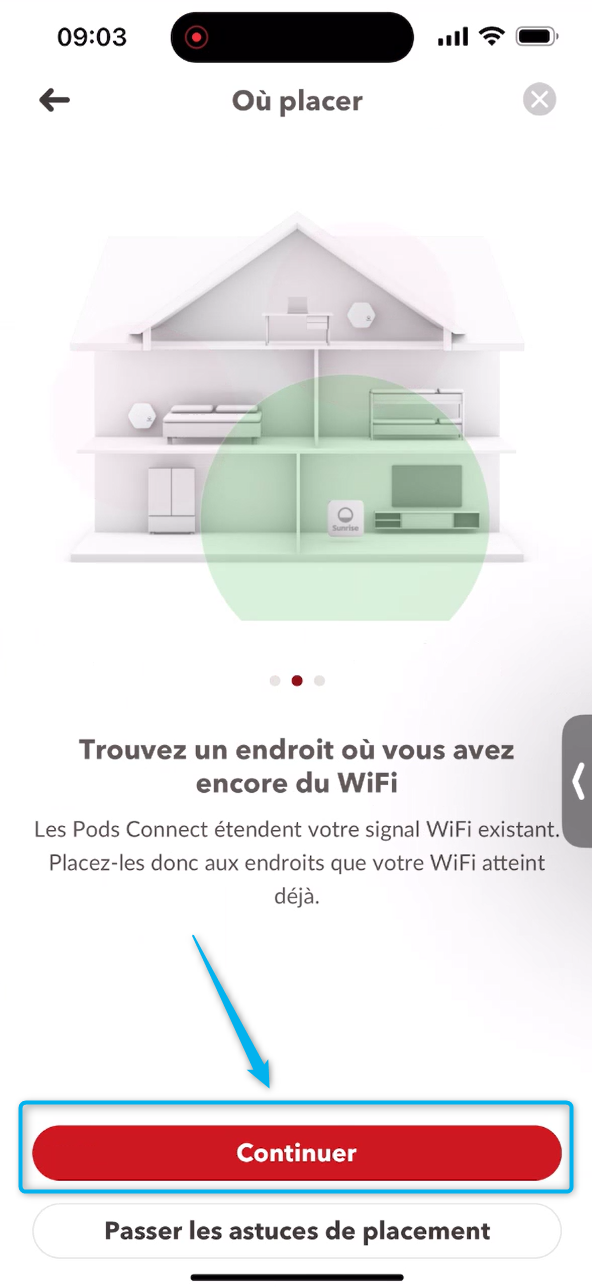

11. Dans cette étape, vous pouvez lire le code-barres du Connect Pod avec votre téléphone portable ou saisir manuellement le numéro de série pour que l’installation se poursuive. Dans notre exemple, nous avons choisi la saisie manuelle du numéro de série et avons donc cliqué sur Saisir le code manuellement.
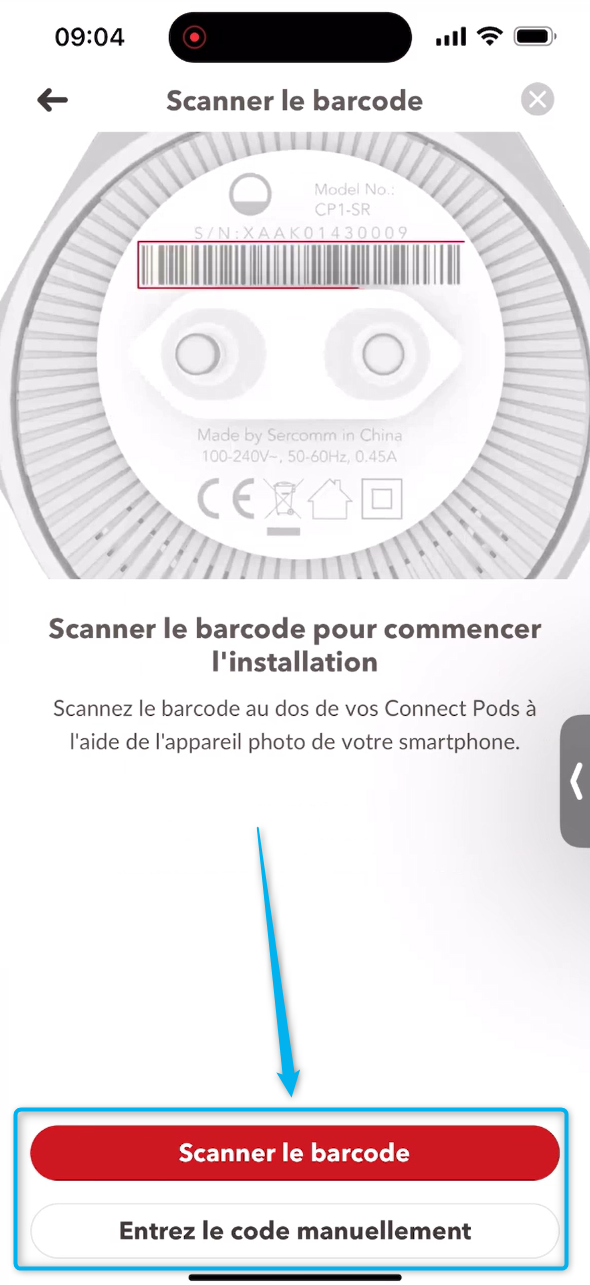

12. Ici, nous saisissons le numéro de série dans le champ correspondant et cliquons ensuite sur Continuer.
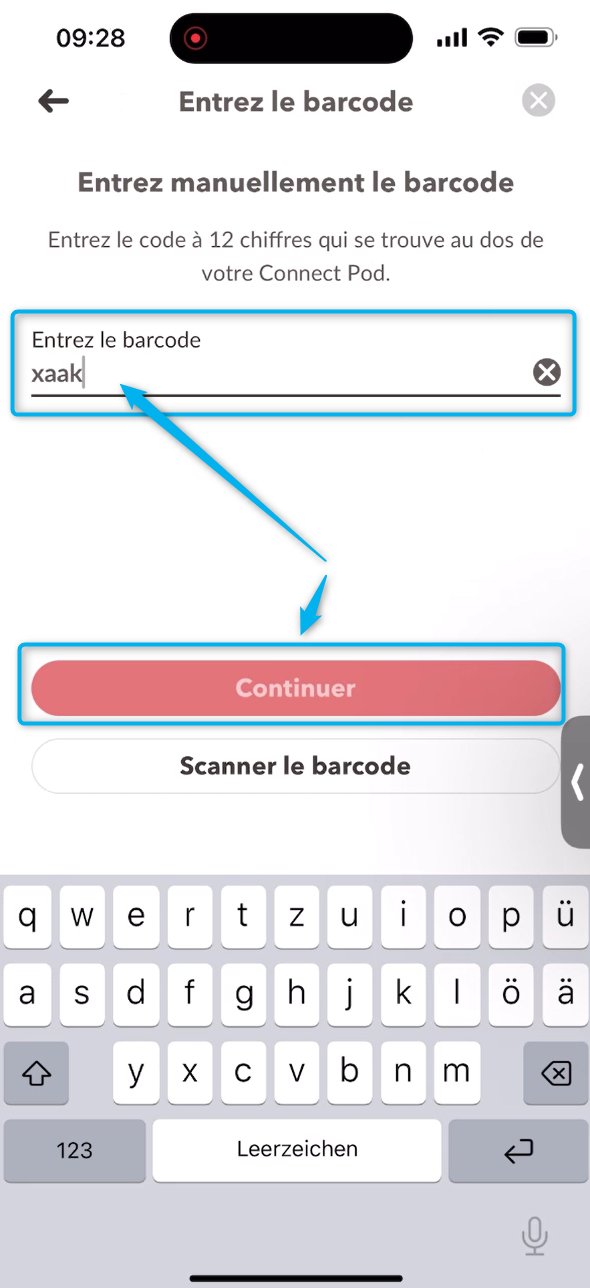

13. Vous pouvez maintenant brancher le Connect Pod dans la prise de courant. Cliquez ensuite sur Continuer.
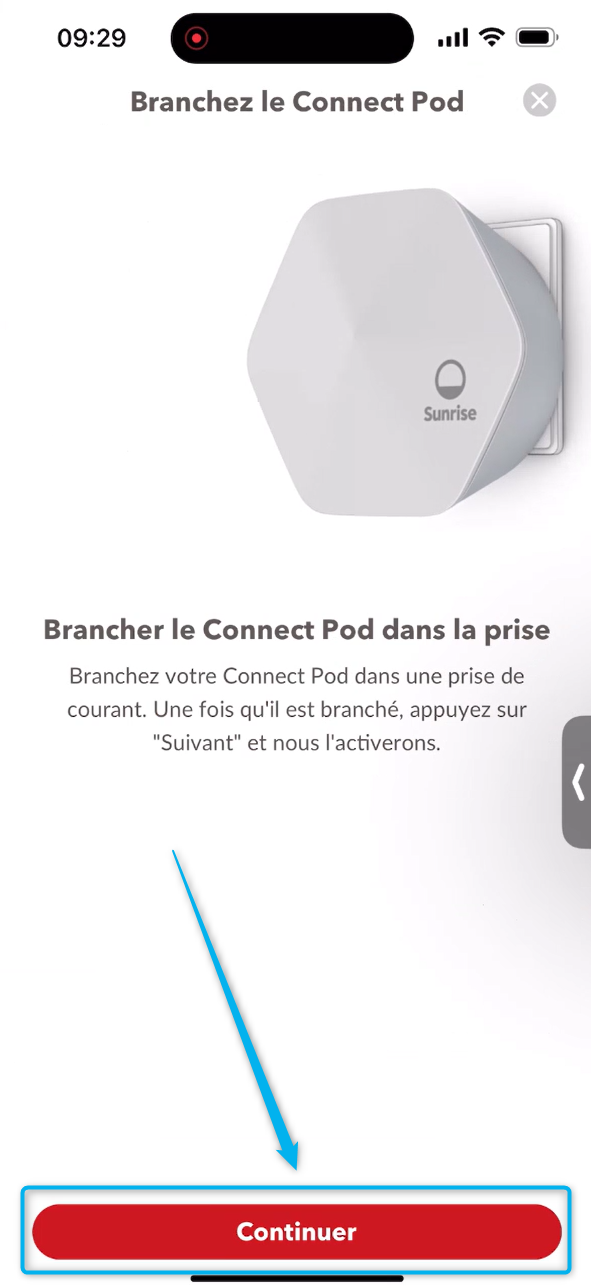

14. Le Connect Pod sera maintenant configuré. Vous avez installé manuellement un Connect Pod avec succès. Si vous avez besoin d’un autre Connect Pod ultérieurement, consultez à nouveau ces instructions.
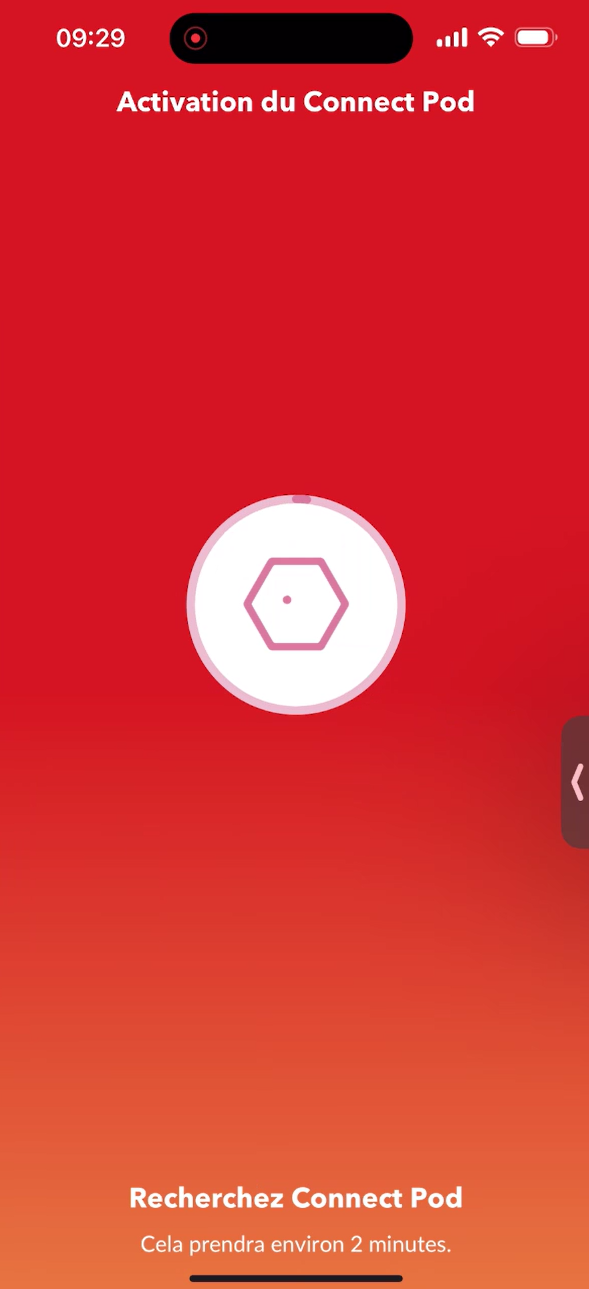
Salutations
Daniele